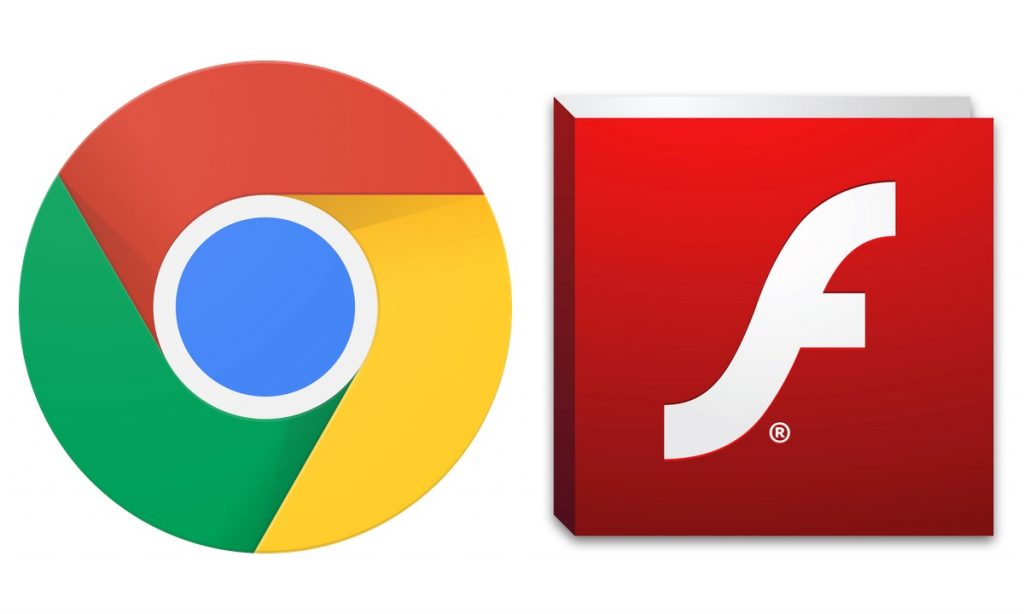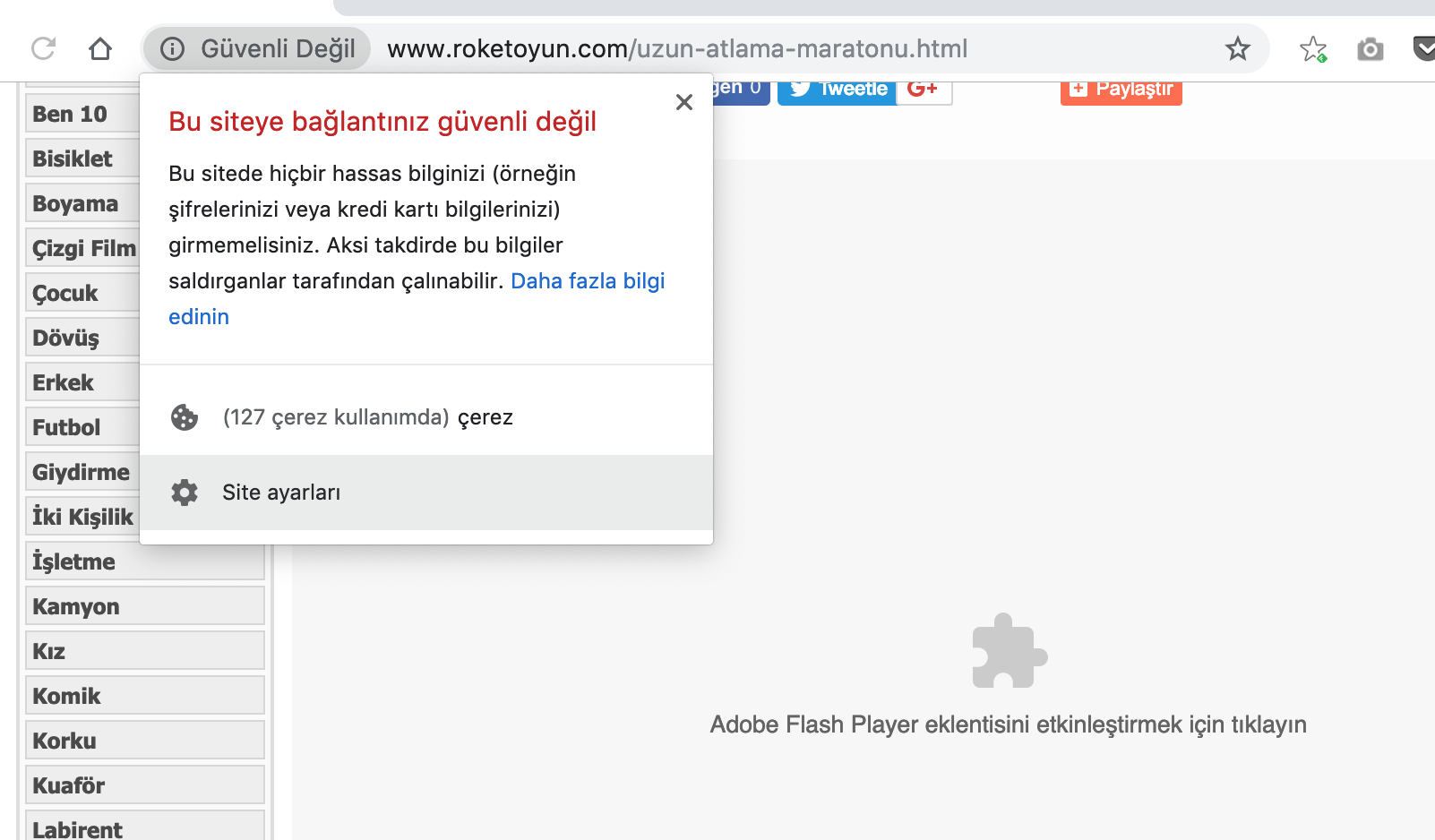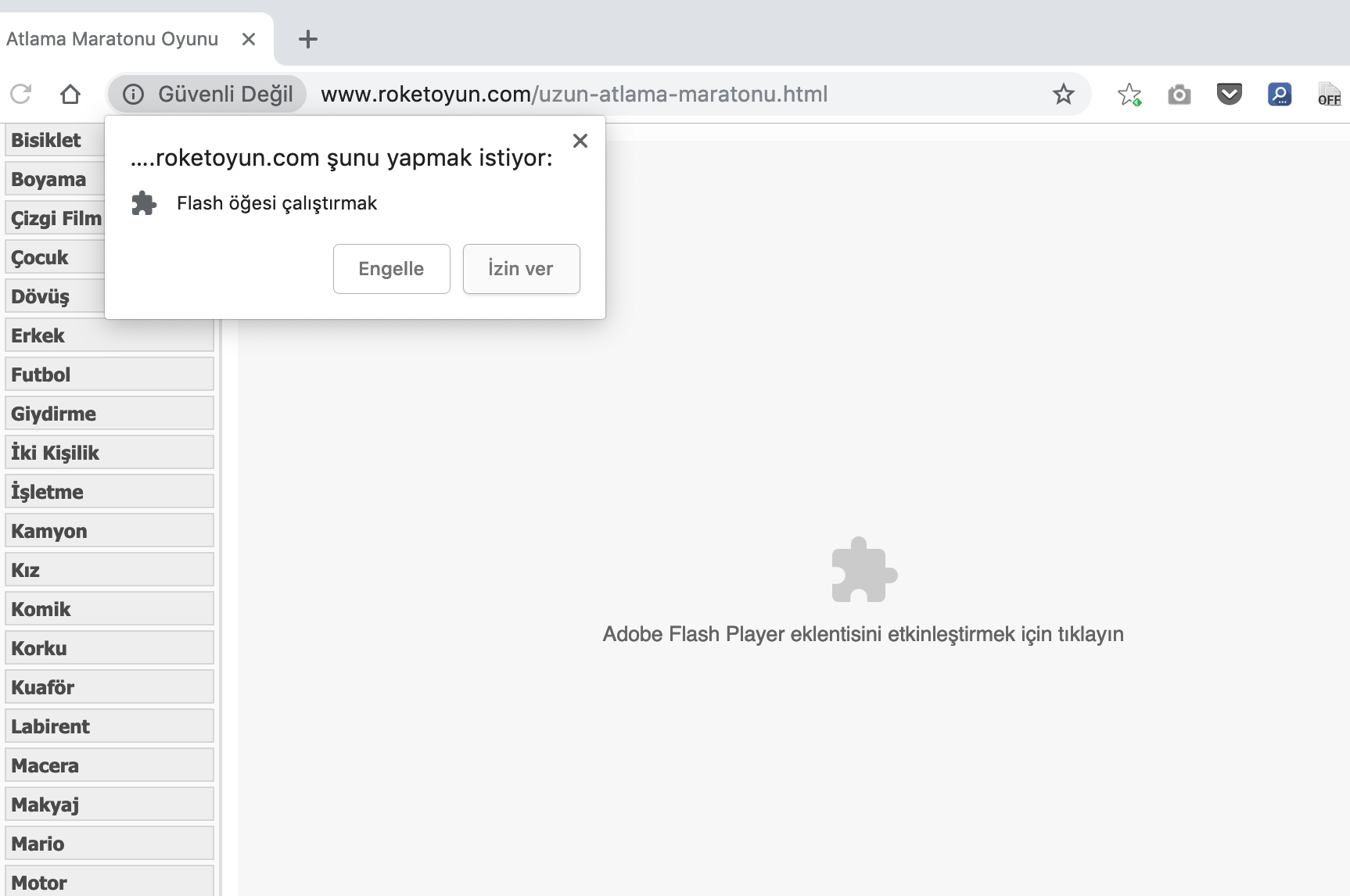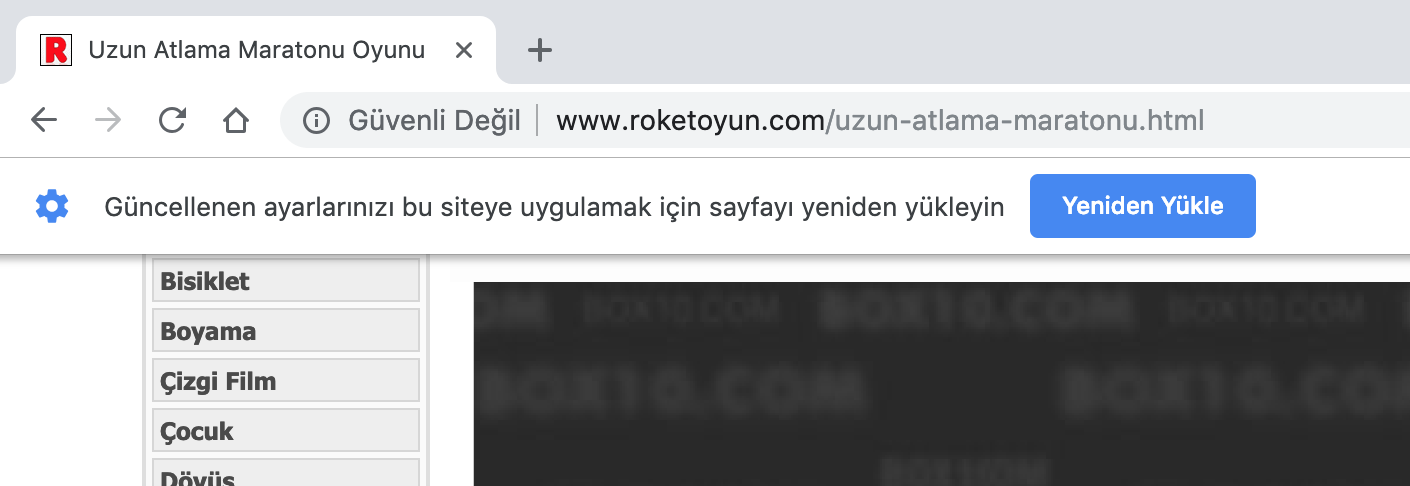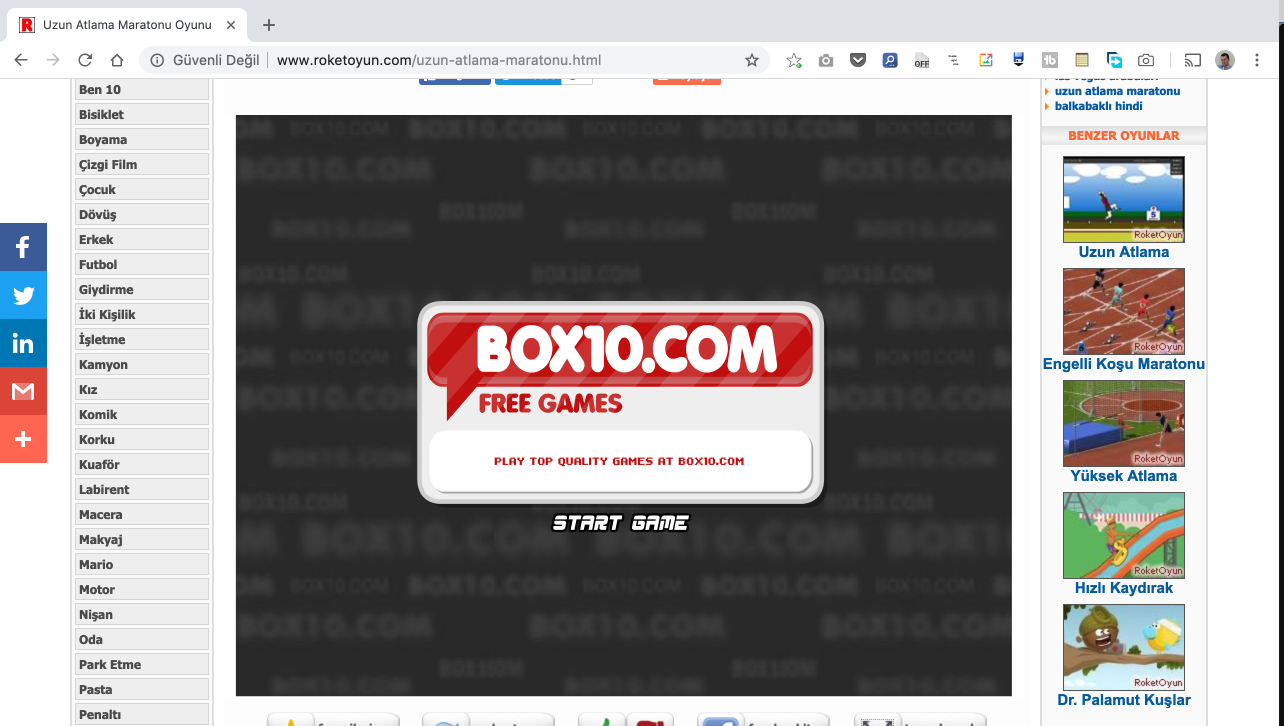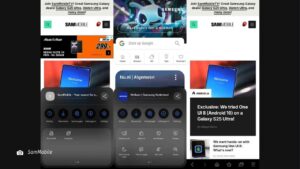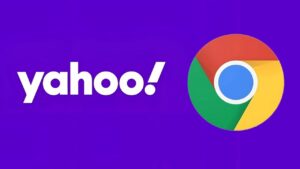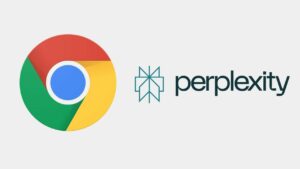Google, Mozilla ve hatta Adobe’nin kendisi bile, son birkaç yıldır Flash’ın web’deki yaşamını yavaş yavaş sonlandıracak adımlar atıyor. 2019 ve 2020’de, çoğu büyük internet tarayıcısının Flash desteğini tamamen kaldıracağını göreceğiz. Hatta Adobe bile bu emektar eklentinin uzatılmış yaşam desteğini sonlandıracak. Ancak o günler gelinceye kadar, ya da Chrome’un daha eski sürümlerinden birini kullanıyorsanız, Google’ın internet tarayıcısında Flash içeriği görüntüleme, bunu temel alan içerik ve uygulamalardan zevk alma imkanınız bulunuyor.
Ne var ki, Chrome’da Flash desteğini sürekli şekilde etkin tutacak bir özellik yok. Bu eklenti artık engellenmiş şekilde ön tanımlandı, yani varsayılan hâli kapalı. Ancak Flash içeriğini görüntülemek istediğiniz durumlarda veya web sitelerinin tamamı için geçici olarak çalıştırma imkanınız bulunuyor.
Chrome’da Flash nasıl etkinleştirilir?
Chrome’da Flash’a izin verme işlemi için aşağıdaki adımları uygulamalısınız:
1. Tarayıcı çubuğundaki kilit işaretini bulun
Flash tabanlı içeriği barındıran web sitesini ziyaret edin. Bu tamamen Flash’ta yapılmış bir site de olabilir ya da Flash animasyonları, oyunları ya da diğer içerikleri barındıran bir site olabilir. Flash potansiyel bir güvenlik unsuru olarak değerlendirildiğinde, gittiğiniz sitenin güvenilir olduğundan emin olun.
Flash içeriğin bulunduğu sayfa açıldıktan sonra adres çubuğunun sol kenarında bulunan kilit veya bilgi sembolüne tıklatın. Eğer sayfada HTTPS desteği varsa kilit, yoksa bilgi simgesi görünecektir.
Simgeye tıkladıktan sonra açılan küçük pencere içinde buluna Site ayarları bağlantısını takip edin.
2. Chrome Flash ayarları üzerinden izin verin
Site ayarlarında Flash’ın yanındaki açılır menü kutucuğuna tıklatın ve İzin ver‘i seçin. Bunu yaptığınızda Flash’ı, sadece belirli bir içerik için değil, web sitesinin tümünde etkinleştirmiş olacaksınız. Eğer Flash’ı sadece bir oyun veya uygulama için etkinleştirmek istiyorsanız, aşağıdaki adımları izlemelisiniz.
Eğer Flash’ı web sitesinin tümünde değil de, sadece animasyonlar veya oyunlar gibi, Flash içeriğin bulunduğu sayfada etkinleştirmek istiyorsanız, Flash Player’ı sadece bu tür özel içeriklere izin verecek şekilde ayarlayabilirsiniz. Bunun için “Adobe Flash Player eklentisini etkinleştirmek için tıklayın” yazılı gri kutuyu seçin. Daha sonra açılan bildirim penceresinde yer alan İzin ver seçeneğine tıklatın. Artık hazırsınız.
Bunların yanı sıra, görüntülenemeyen Flash içeriğine sağ tıklayabilir, açılır pencereden Flash’ı etkinleştir‘i seçebilir ve daha sonra da görüntülenen bildirim penceresi üzerinden İzin Ver‘e tıklayabilirsiniz.
3. Sayfayı yenileyin
Flash içeriğini görüntülemek için sayfayı yenilemeniz gerekiyor. Ana Chrome penceresinin en tepesinde görüntülenen Yeniden Yükle düğmesine tıklayarak sayfayı yenileyebilirsiniz. Ya da adres çubuğunun sağ kenarında bulunan yenile simgesine tıklayarak veya klavyede F5 tuşuna basarak da sayfayı yeniden yükleyebilirsiniz.
Eğer web sitesi düzgün şekilde yüklenmezse, Ctrl + F5 veya CMD + F5 tuşlarına aynı anda basarak sayfayı yenilemeye zorlayın. Eğer bu da işe yaramazsa, Flash’ın izin verilmediği bir başka adrese mi yönlendirildiğinizi kontrol edin. Eğer durum bu şekildeyse, başlangıçta izin verdiğiniz Flash sitesine yeniden erişmeyi deneyin.